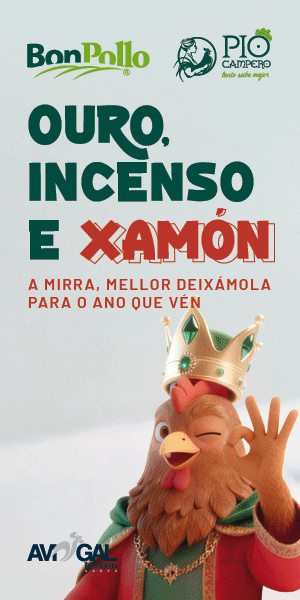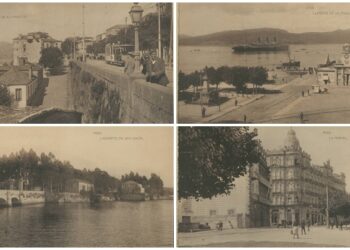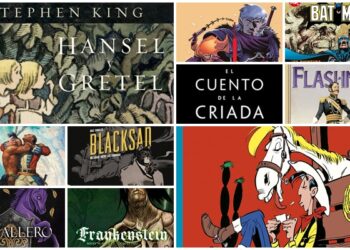Cuando tienes un dispositivo de Apple, como un iPhone, iPad o Mac, debes saber que su número de serie no es solo una combinación de letras y números. Es como la huella digital de tu equipo.
Aquí te contamos todo lo que necesitas saber sobre comprobar número de serie apple en tus dispositivos, de todas las formas posibles, así como utilizando algunas aplicaciones Mac gratuitas listas para usar.
Saber cuál es el comprobador de número de serie de Apple te ayuda a asegurarte de que el producto es legítimo, verificar si aún está en garantía, y en el caso del iPhone, también puede decirte si fue reportado como robado.
Cómo encontrar el número de serie de tu iPhone
¿Y qué pasa si tu iPhone no enciende?
Cómo encontrar el número de serie de tu iPad o Mac
¿Y qué pasa si tu Mac no enciende?
La importancia de comprobar el número de serie de Apple
Resumen
Cómo encontrar el número de serie del iPhone
Comprobar el número de serie de tu móvil iPhone es muy fácil. Simplemente debes mirar en la configuración del teléfono.
Para ello puedes ir a Ajustes > General > Información, y encontrarás este dato. Solo desplázate hacia abajo y lo verás fácilmente en ese apartado.
¿Y qué pasa si tu iPhone no enciende?
No te preocupes, hay otras maneras de obtener esa información. Si todavía tienes la caja original, el número de serie está impreso en una etiqueta con barra QR o código de barras.
Otra opción para hallar la ubicación del número de serie del iPhone es buscar en la parte de atrás del teléfono. Si tienes un modelo que va desde el iPhone 6s hasta el iPhone 12, el número de serie se encuentra en la tarjeta SIM. En cambio, en los modelos posteriores al 12 puedes obtener el número grabado en la parte trasera inferior del propio aparato.
Cómo encontrar el número de serie de tu iPad o Mac
Identificar iPad por número de serie es muy fácil, igual que con el iPhone: solo tienes que ir a Configuración > General > Información.
Para tu Mac, el proceso es bastante parecido. Solo ve al menú de Apple en la esquina superior izquierda de tu pantalla y selecciona «Acerca de este Mac«. Ahí podrás ver el número de serie junto con otra información importante sobre tu computadora.
¿Y qué pasa si tu Mac no enciende?
Aunque no puedas encenderlo, aún puedes localizar el número de serie. En muchos modelos, está grabado en la parte inferior del chasis.
Por ejemplo, en los MacBook Pro y Air, lo puedes encontrar en la parte inferior cerca de las ranuras de ventilación. En el iMac, está debajo del soporte.
Saber cómo identificar un iPad o Mac por su número de serie es súper útil para cuando necesitas soporte técnico o reparación.
La importancia de comprobar el número de serie de Apple
Más que simplemente averiguar dónde encontrarlo, es importante entender por qué necesitas verificar el número de serie de tu dispositivo Apple. Esta información es básica en el momento de utilizar un verificador del número de serie de Apple, pues su función es confirmar si tu dispositivo está en garantía, sí está aún bajo el seguro AppleCare+ y si está bloqueado.
Además, este dato te da información sobre el modelo exacto, cuando lo compraste y otra info que puede ser útil en un momento dado, algo que puede marcar la diferencia si estás interesado en adquirir un dispositivo usado.
Por ejemplo, si lo que deseas es comprar un Mac de segunda mano, sólo con poner el número de serie en la página oficial de Apple te aseguras de que no se trata de un aparato sustraído o robado, lo cual podría convertirse en un problema ya que, obviamente, es ilegal.
Existen herramientas especializadas que generan informes sobre el aparato en cuestión y todos esos datos pueden serte de mucha ayuda. Esta información es muy útil si planeas vender o comprar un equipo usado, ya que te ayuda a verificar que el producto sea auténtico y que no tenga incidencias.
Utilizando un verificador del número de serie de Apple, podrás estar tranquilo sabiendo que tienes toda la información que necesitas, facilitando así decisiones más informadas sobre tu dispositivo.
En resumen, para que puedas encontrar el número de serie de tu dispositivo Apple, pues hacerlo de estas formas:
Dispositivo Ubicación del Número de Serie iPhone Ajustes > General > Información iPad Ajustes > General > Información Mac Menú de Apple > Acerca de este Mac Apple Watch App Watch en el iPhone > General > Información
Además de las opciones antes mencionadas, existe otra manera de encontrar el número de serie de tu iPhone u otros dispositivos.
Debes haber hecho una copia de seguridad en iTunes. En ese caso, podrás localizar el número de serie abriendo iTunes en tu ordenador y clicando en la opción preferencias y después en «Dispositivos».
Comprobarás que existe una lista con todas tus copias de seguridad, y al poner el cursor encima, te enseñará de forma automática el número de serie del dispositivo escogido.
Conclusión
El número de serie de Apple no es solo un número sin sentido, sino la clave para conocer y gestionar tu dispositivo.
Aquí te hemos explicado cómo encontrar el número de serie de tus dispositivos Apple y cómo usarlo para verificar la garantía, algo muy importante para cualquier usuario de la marca de la manzana.
Ya sea que necesites repararlo, venderlo o simplemente te dé curiosidad, ahora tienes todas las herramientas para encontrar esta información vital en tu Mac, iPhone o iPad.